华硕ROG玩家国度枪神2 plus屏幕校准调色 CMN1747
我这个版本的枪神2 plus的屏幕色域很广,131%sRGB,虽然色彩丰富,但是看起来感觉很费眼,有些动画看多了还头晕,必须得校准显示器+调色
先说结论:伽玛调高一点眼睛看着舒服一点,调低了色彩好看但是眼睛很累。
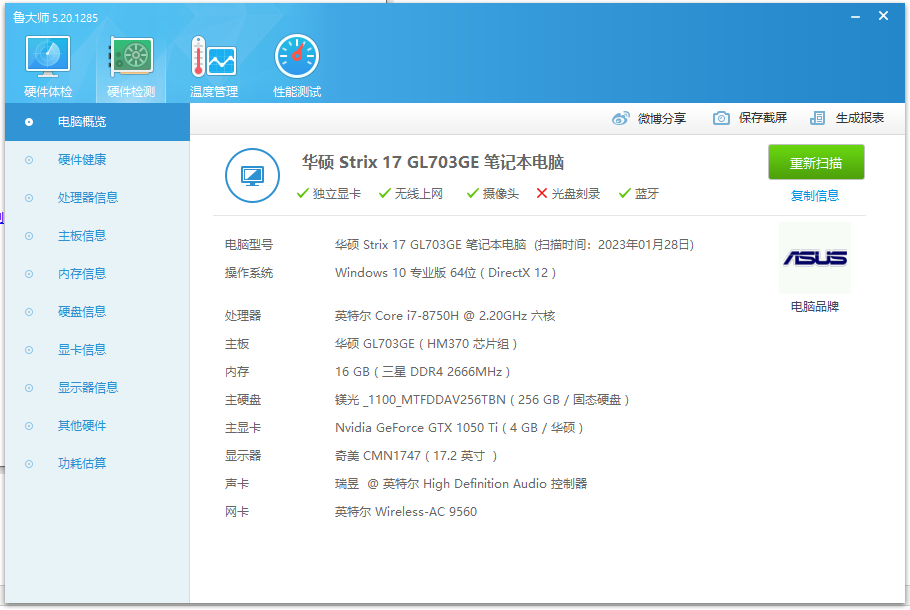
这是老版的屏幕,奇美CMN1747,屏库上面名字是N173HHE-G32,新版的好像改屏幕了,不过校准+调色流程是类似的,可以参考。

一、windows自带显示器校准伽玛
win10:右键桌面-显示设置-高级显示设置-适配器属性-颜色管理-颜色管理-高级-校准显示器-一直下一步到调整伽玛,拖动滑块使中心的点最小化
这个屏幕不同的角度看中心点的大小不一样,要在自己常看的角度去调。
伽玛调高一点眼睛看着舒服一点,调低了色彩好看但是眼睛很累。新屏幕调低,老屏幕调高,也可以保持默认的数值。
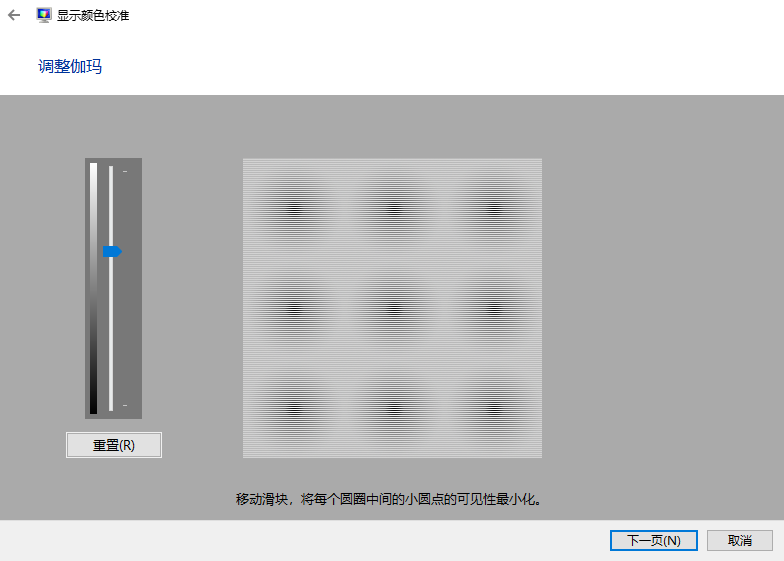
可以用《长夜开拓者》来调色,这个色调比较丰富,伽玛调低了黑黑的看着很晕。
接下来是颜色调整,这个自带的校准调整比较简单,颜色调低一点感觉看着舒服一点。
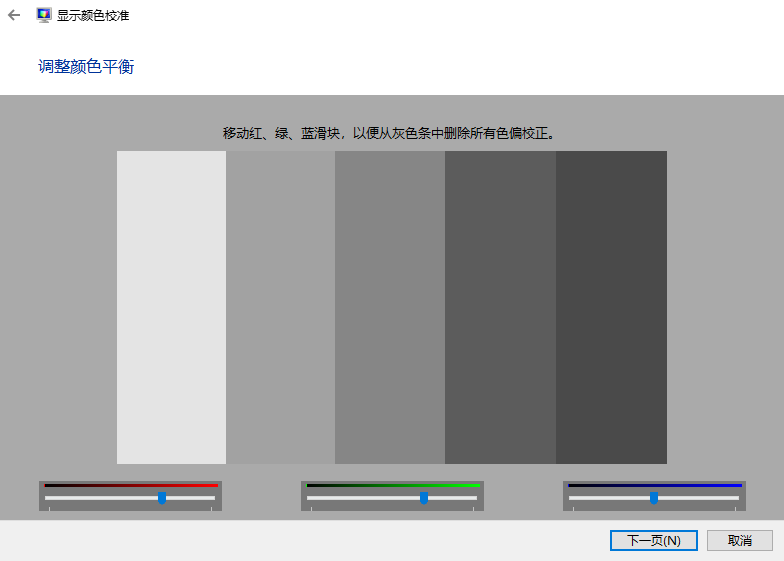
颜色越高越鲜艳,但是越刺眼,颜色低一点眼睛舒服一点,根据自己的眼睛调吧,觉得辣眼睛就调低一点。
也可以到显卡设置里面可以进行更加详细的调节。
二、显卡控制中心调色
在装好集成显卡之后(一般联网会自动安装驱动)就有显卡控制中心了,在开始菜单输入“显卡控制”就可以看到。
英特尔显卡控制中心-显示器(左侧第一个)-颜色-+自定义(新建一个配置)-点击全部颜色切换到rgb三色分别调整亮度增强和对比度增强
我调的数值是这样的,不同屏幕可能需要不同数值,仅供参考:
亮度:R 38, G 35, B 25
对比度:R 17, G 17, B 15
一般为了防蓝光会把蓝色调弱一点,这个屏幕绿色太强了,亮度也削弱了点,冬天比较冷,我个人感觉把红色增强一点舒服一些,这些看个人喜好吧,反正我的屏幕这样调了之后看着就舒服多了。
一般调集显颜色就可以了,因为一般用到的都是集显,如果没有集显只有独显,也可以在独显面板调颜色,类似集显。
一个看着舒服的屏幕真的很重要,五色令人目盲,感觉最多100%的sRGB色域就够了,超过了颜色就不自然,需要调色,因为一般的画面都是使用sRGB的颜色模式,画面本身就没有超过100%sRGB的范围,这个范围外面的颜色几乎很少遇到。
不过颜色调好了看起来还是很爽的,这个屏幕也够大。






【推荐】国内首个AI IDE,深度理解中文开发场景,立即下载体验Trae
【推荐】编程新体验,更懂你的AI,立即体验豆包MarsCode编程助手
【推荐】抖音旗下AI助手豆包,你的智能百科全书,全免费不限次数
【推荐】轻量又高性能的 SSH 工具 IShell:AI 加持,快人一步
· TypeScript + Deepseek 打造卜卦网站:技术与玄学的结合
· 阿里巴巴 QwQ-32B真的超越了 DeepSeek R-1吗?
· 【译】Visual Studio 中新的强大生产力特性
· 10年+ .NET Coder 心语 ── 封装的思维:从隐藏、稳定开始理解其本质意义
· 【设计模式】告别冗长if-else语句:使用策略模式优化代码结构